
購買了合勤的防火牆(USG或ZyWALL),設定好基本連線資料後;
就要先進行設備的註冊,才能開啟相關的保固與授權功能。
首先,請由設備點選註冊連結連到MyZyxel網站,或輸入以下網址:
http://www.myzyxel.com
網頁畫面如下圖,新款設備註冊請點右側myZyXEL.com 2.0的圖示進入2.0的頁面。
登入畫面現已支援中文,請由右上角的Language下拉選取『繁體中文』即可。
如果已是會員,請輸入註冊的電子郵件信箱與密碼登入。
若還不是會員,請點選『尚未成為會員』來註冊。
下圖為註冊畫面;只要標示紅色星號的項目,請填寫詳實。
若以公司進行註冊,要留意不要勾選到經銷商選項(您是經銷商才需勾選)。
註冊EMail完成啟用帳號後,便可以登入來進行設備的註冊。
登入後,請點按左下角的『裝置註冊』,如下圖;在這裡輸入MAC位址以及設備序號來註冊。
這些資料來機器下方的貼紙上可以看到,或在設備管理頁面的Dashboard頁面裡。
輸入完成後按『提交』。
同樣的,若有相關的License(授權服務)要註冊;
請點選『服務註冊』,再輸入或匯入授權碼提交即可。
按著按回到裝置管理頁面,就會看到已註冊好的設備了,如下圖。
這個例子是註冊了一台USG防火牆。接下來我們來啟用相關連的License。
在畫面中點按設備的MAC位址連結,即會帶出該設備的相關資訊。
基本上是這台防火牆的一些相關資訊,可以按Edit來進行一些修改。
這裡我們再點選Linked Services進入授權服務頁面。
畫面裡的授權:Anti-Spam是啟用了30天的試用,Content Filter與IDP還沒啟用。
而Kaspersky Anti-Virus則是啟用了30天試用加上一年正式授權共396天。
若要進行相關授權服務的啟用,點選該欄後方的Details按鈕,再將所要的服務按啟用就可以了。
到這裡,我們已把設備與授權服務都註冊啟用完成。
接著回到設備,把相關的功能打開就可以好好使用各項功能的服務囉~祝各位使用愉快。

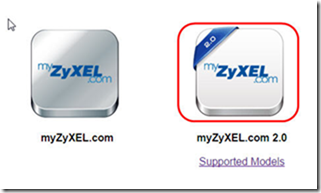
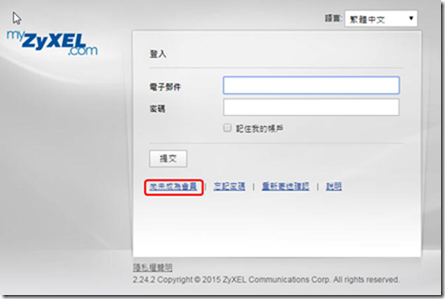
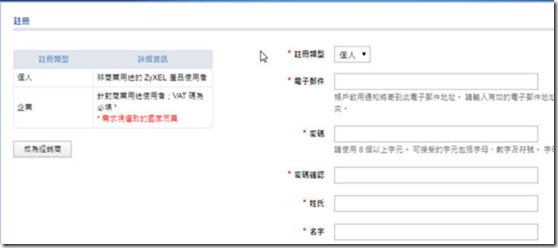
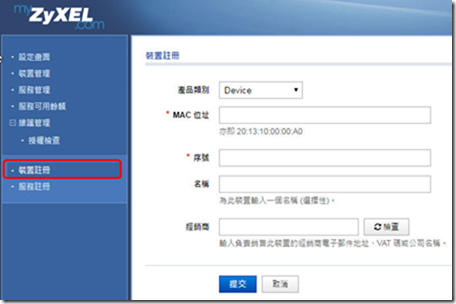
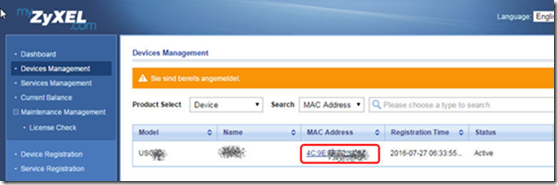
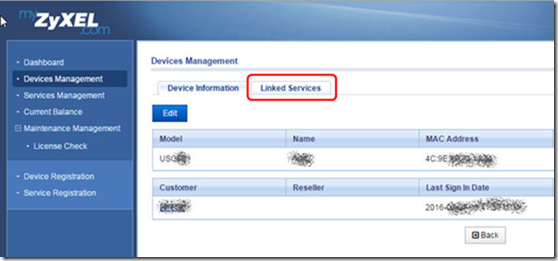
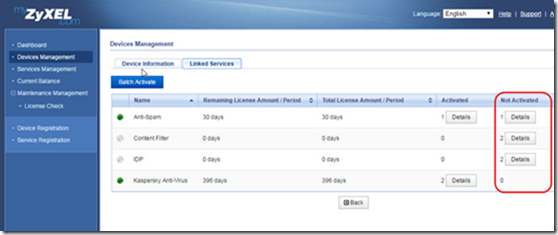
Leave a Reply